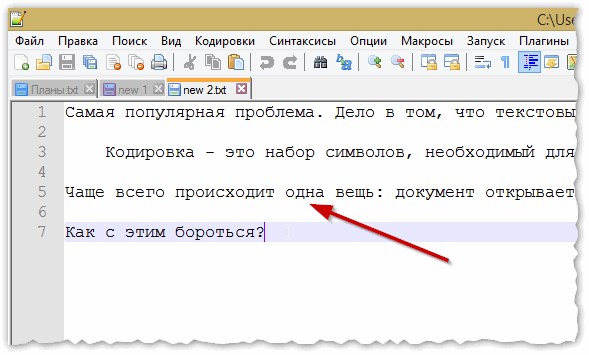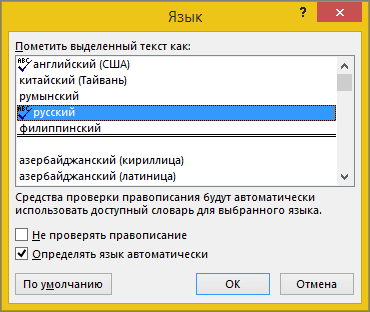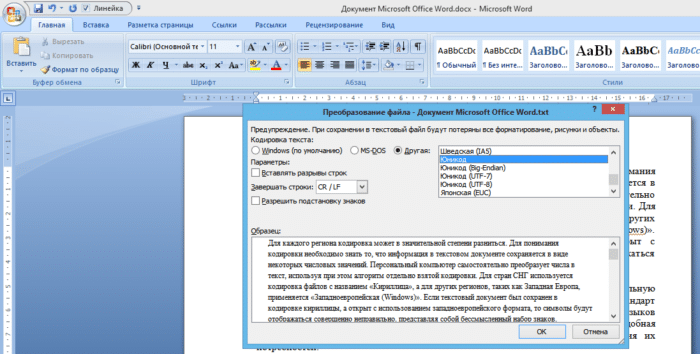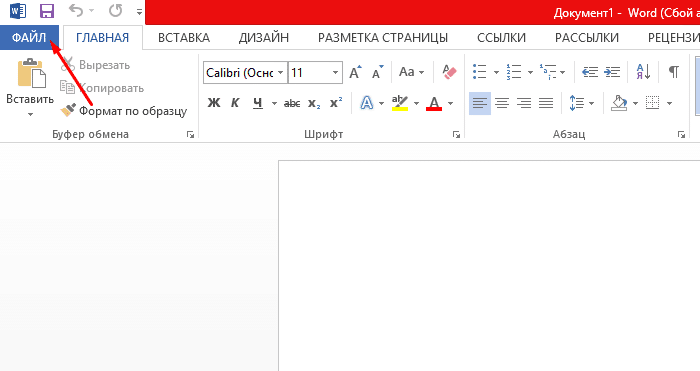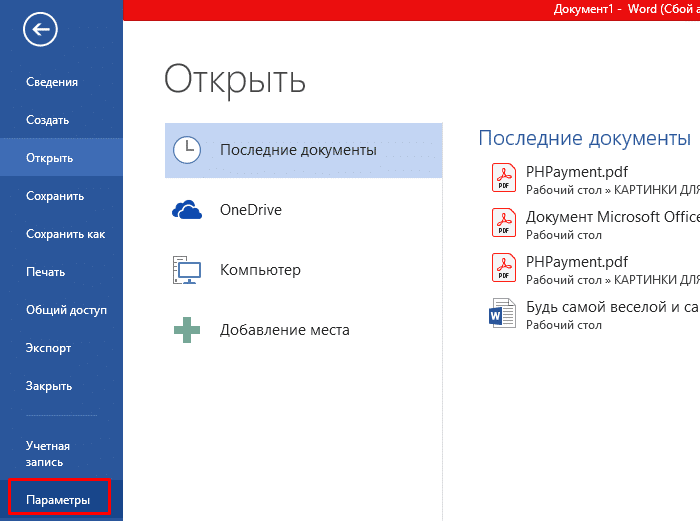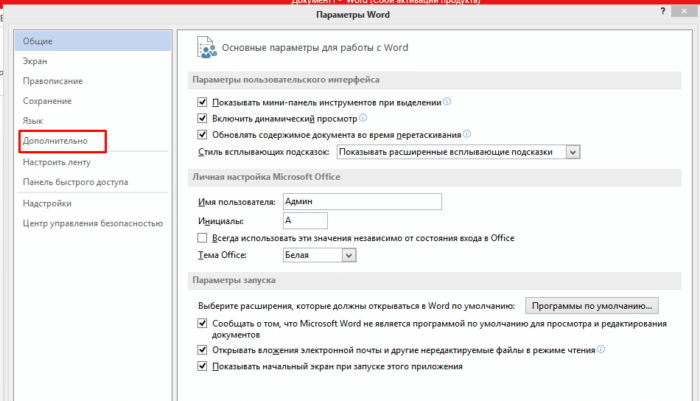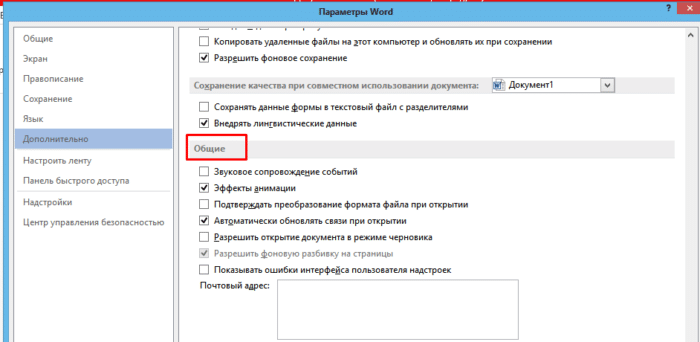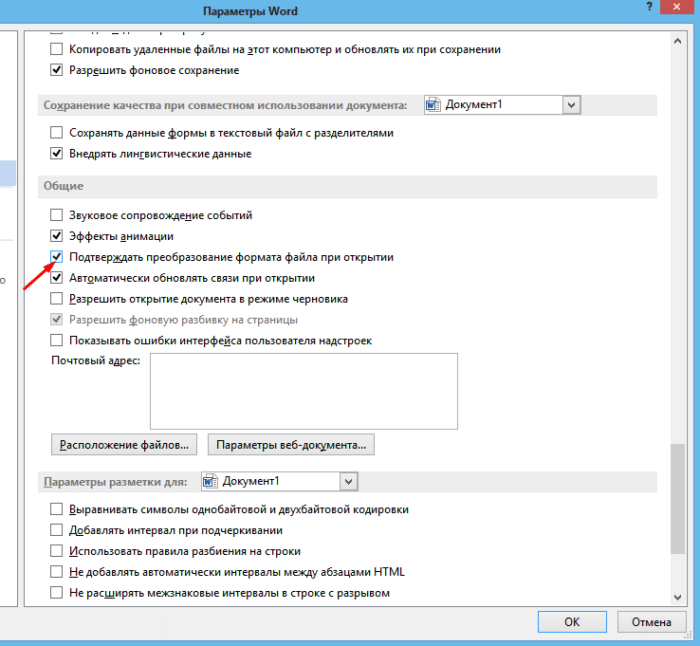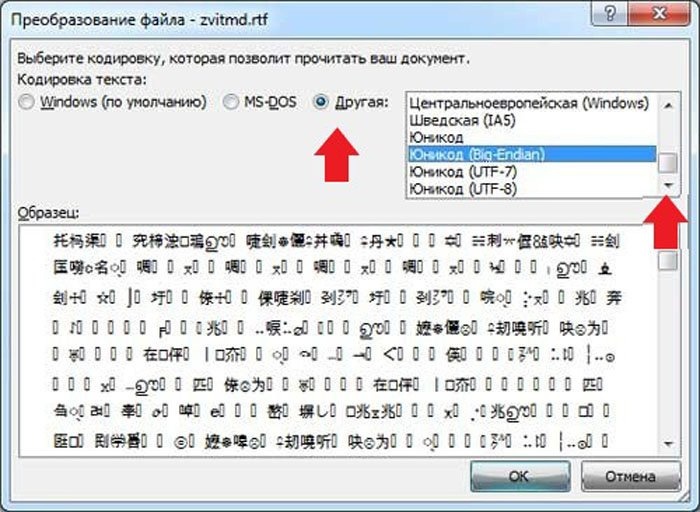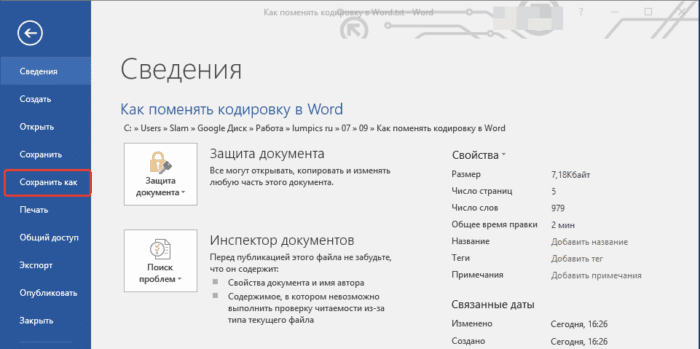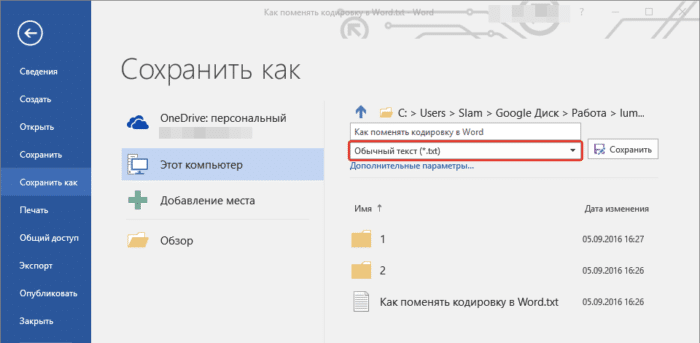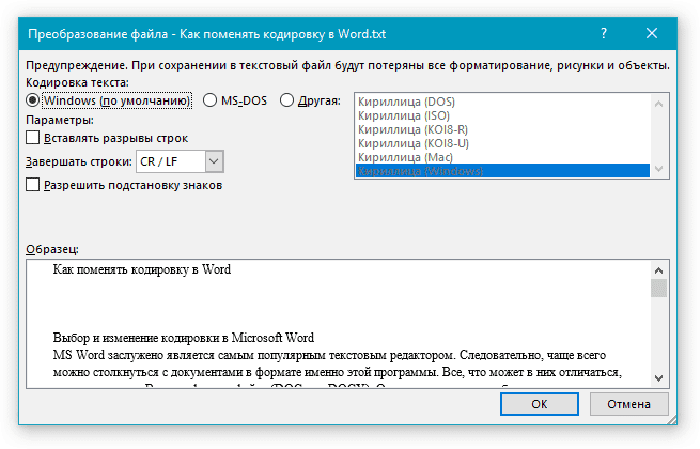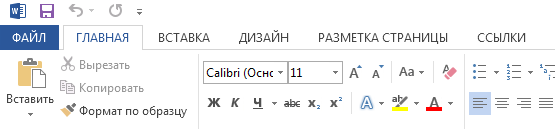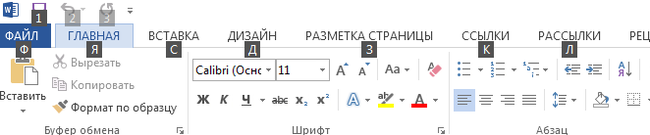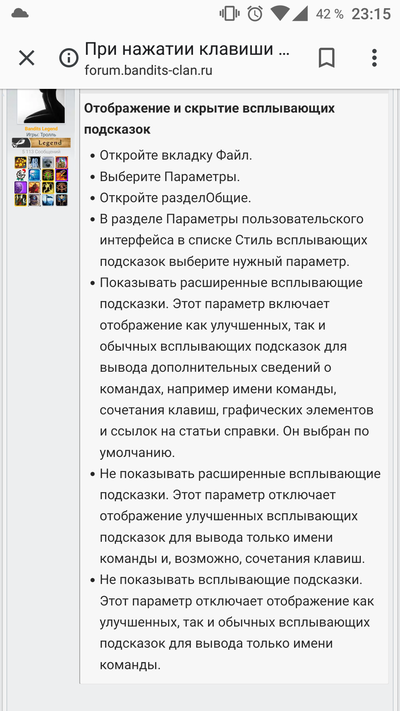Наверное, каждый пользователь ПК сталкивался с подобной проблемой: открываешь интернет-страничку или документ Microsoft Word — а вместо текста видишь иероглифы (различные «крякозабры», незнакомые буквы, цифры и т.д. (как на картинке слева…)).
Хорошо, если вам этот документ (с иероглифами) не особо важен, а если нужно обязательно его прочитать?! Довольно часто подобные вопросы и просьбы помочь с открытием подобных текстов задают и мне. В этой небольшой статье я хочу рассмотреть самые популярные причины появления иероглифов (разумеется, и устранить их).
Иероглифы в текстовых файлах (.txt)
Самая популярная проблема. Дело в том, что текстовый файл (обычно в формате txt, но так же ими являются форматы: php, css, info и т.д.) может быть сохранен в различных кодировках.
Кодировка — это набор символов, необходимый для того, чтобы полностью обеспечить написание текста на определенном алфавите (в том числе цифры и специальные знаки). Более подробно об этом здесь: https://ru.wikipedia.org/wiki/Набор_символов
Чаще всего происходит одна вещь: документ открывается просто не в той кодировке из-за чего происходит путаница, и вместо кода одних символов, будут вызваны другие. На экране появляются различные непонятные символы (см. рис. 1)…
Рис. 1. Блокнот — проблема с кодировкой
Как с этим бороться?
На мой взгляд лучший вариант — это установить продвинутый блокнот, например Notepad++ или Bred 3. Рассмотрим более подробно каждую из них.
Notepad++
Официальный сайт: https://notepad-plus-plus.org/
Один из лучших блокнотов как для начинающих пользователей, так и для профессионалов. Плюсы: бесплатная программа, поддерживает русский язык, работает очень быстро, подсветка кода, открытие всех распространенных форматов файлов, огромное количество опций позволяют подстроить ее под себя.
В плане кодировок здесь вообще полный порядок: есть отдельный раздел «Кодировки» (см. рис. 2). Просто попробуйте сменить ANSI на UTF-8 (например).
Рис. 2. Смена кодировки в Notepad++
После смены кодировки мой текстовый документ стал нормальным и читаемым — иероглифы пропали (см. рис. 3)!
Рис. 3. Текст стал читаемый… Notepad++
Bred 3
Официальный сайт: http://www.astonshell.ru/freeware/bred3/
Еще одна замечательная программа, призванная полностью заменить стандартный блокнот в Windows. Она так же «легко» работает со множеством кодировок, легко их меняет, поддерживает огромное число форматов файлов, поддерживает новые ОС Windows (8, 10).
Кстати, Bred 3 очень помогает при работе со «старыми» файлами, сохраненных в MS DOS форматах. Когда другие программы показывают только иероглифы — Bred 3 легко их открывает и позволяет спокойно работать с ними (см. рис. 4).
Рис. 4. BRED3.0.3U
Если вместо текста иероглифы в Microsoft Word
Самое первое, на что нужно обратить внимание — это на формат файла. Дело в том, что начиная с Word 2007 появился новый формат — «docx» (раньше был просто «doc«). Обычно, в «старом» Word нельзя открыть новые форматы файлов, но случается иногда так, что эти «новые» файлы открываются в старой программе.
Просто откройте свойства файла, а затем посмотрите вкладку «Подробно» (как на рис. 5). Так вы узнаете формат файла (на рис. 5 — формат файла «txt»).
Если формат файла docx — а у вас старый Word (ниже 2007 версии) — то просто обновите Word до 2007 или выше (2010, 2013, 2016).
Рис. 5. Свойства файла
Далее при открытии файла обратите внимание (по умолчанию данная опция всегда включена, если у вас, конечно, не «не пойми какая сборка») — Word вас переспросит: в какой кодировке открыть файл (это сообщение появляется при любом «намеке» на проблемы при открытии файла, см. рис. 5).
Рис. 6. Word — преобразование файла
Чаще всего Word определяет сам автоматически нужную кодировку, но не всегда текст получается читаемым. Вам нужно установить ползунок на нужную кодировку, когда текст станет читаемым. Иногда, приходится буквально угадывать, в как был сохранен файл, чтобы его прочитать.
Рис. 7. Word — файл в норме (кодировка выбрана верно)!
Смена кодировки в браузере
Когда браузер ошибочно определяет кодировку интернет-странички — вы увидите точно такие же иероглифы (см. рис 8).
Рис. 8. браузер определил неверно кодировку
Чтобы исправить отображение сайта: измените кодировку. Делается это в настройках браузера:
- Google chrome: параметры (значок в правом верхнем углу)/дополнительные параметры/кодировка/Windows-1251 (или UTF-8);
- Firefox: левая кнопка ALT (если у вас выключена верхняя панелька), затем вид/кодировка страницы/выбрать нужную (чаще всего Windows-1251 или UTF-8);
- Opera: Opera (красный значок в верхнем левом углу)/страница/кодировка/выбрать нужное.
PS
Таким образом в этой статье были разобраны самые частые случаи появления иероглифов, связанных с неправильно определенной кодировкой. При помощи выше приведенных способов — можно решить все основные проблемы с неверной кодировкой.
Буду благодарен за дополнения по теме. Good Luck 🙂
- Распечатать
Оцените статью:
- 5
- 4
- 3
- 2
- 1
(127 голосов, среднее: 3.6 из 5)
Поделитесь с друзьями!
Проверка правописания на нескольких языках может представлять своеобразные проблемы, например правильно написанные слова, помеченные как неправильные, или слова с ошибками на другом языке, не помеченные как неправильные. В этой статье рассматриваются распространенные проблемы и сообщается, каким образом можно убедиться в правильности определения языка вашего текста для проверки правописания и в том, что включены автоматические языковые инструменты Office.
Слова, содержащие ошибки, не помечаются как неправильные
Убедитесь в том, что:
-
Включен нужный язык.
-
Для текста выбран правильный язык.
-
Используется правильная языковая версия словаря.
-
Флажок «Определять язык автоматически» установлен
-
Флажок «Автоматически переключать раскладку клавиатуры в соответствии с языком окружающего текста» установлен.
-
Флажок «Не проверять правописание» снят
-
Слово с ошибкой не было случайно добавлено в пользовательский словарь.
Убедитесь, что включен нужный язык
Чтобы средство проверки правописания правильно работало на другом языке, необходимо включить этот язык в Office. Если вам нужен язык, отсутствующий в списке языков редактирования в диалоговом окне Настройка языковых параметров Office, для проверки правописания может потребоваться скачать и установить языковой пакет. Дополнительные сведения о том, как включить поддержку языков в Office, см. в статьях Выбор дополнительного языка и настройка языковых параметров в Office и Дополнительный языковой пакет для Office.
К началу страницы
Убедитесь, что для текста выбран правильный язык
Если средство проверки орфографии не проверяет слова, введенные на другом языке, или помечает правильно введенные иностранные слова как содержащие ошибку, возможно, язык для этих слов определен неправильно.
Чтобы вручную изменить язык в Word для отдельных слов или части текста, выполните указанные ниже действия.
-
На вкладке Рецензирование в группе Язык выберите Язык > Язык проверки правописания.
(В Word 2007 щелкните Выбрать язык в группе Правописание.)
-
В диалоговом окне Язык выберите нужный язык.
Важно: Если нужный язык не отображается над двойной линией, то необходимо включить язык, чтобы в тексте на нем можно было проверять орфографию.
-
Начните вводить текст.
Примечание: Чтобы ввести такие символы, как умляут в немецком языке (ö), тильда в испанском (ñ) или седиль (Ç) в турецком, а также другие символы (например, символ «галочка»), на вкладке Вставка в группе Символы нажмите кнопку Символ и выберите нужный символ.
-
Чтобы вернуться к исходному языку или переключиться на другой язык, повторите действия 1–3. При выполнении действия 3 выберите следующий язык.
К началу страницы
Убедитесь, что используется правильная языковая версия словаря
Убедитесь, что для словаря выбрана правильная региональная версия языка текста, например английский (США), а не английский (Соединенное Королевство).
Чтобы изменить словарь для определенного языка в Word, выполните указанные ниже действия.
-
На вкладке Рецензирование в группе Язык выберите Язык > Задать язык проверки правописания.
(В Word 2007 щелкните Выбрать язык в группе Правописание.)
-
В диалоговом окне Язык выберите нужный язык.
Важно: Если нужный язык не отображается над двойной линией, то необходимо включить язык, чтобы в тексте на нем можно было проверять орфографию.
Примечание: Если в установленной версии набора Office отсутствуют средства проверки правописания (например, средство проверки орфографии) для нужного языка, возможно, потребуется установить языковой пакет. Дополнительные сведения см. в статье Дополнительный языковой пакет для Office.
Чтобы изменить словарь для выделенного текста, выполните указанные ниже действия.
-
Выделите текст, для которого нужно изменить язык словаря.
-
На вкладке Рецензирование в группе Язык выберите Язык > Задать язык проверки правописания.
(В Word 2007 щелкните Выбрать язык в группе Правописание.)
-
В списке Пометить выделенный текст как выберите язык, который нужно задать для выделенного текста. Если используемые языки не отображаются над двойной линией, включите их (включите параметры для отдельных языков), чтобы сделать доступными.
К началу страницы
Убедитесь, что флажок «Определять язык автоматически» установлен
Чтобы установить флажок Определять язык автоматически в приложении Word, выполните указанные ниже действия.
-
На вкладке Рецензирование в группе Язык выберите Язык > Задать язык проверки правописания.
(В Word 2007 щелкните Выбрать язык в группе Правописание.)
-
В диалоговом окне Язык установите флажок Определять язык автоматически.
-
Обратите внимание на языки, которые указаны над двойной чертой в списке Пометить выделенный текст как. Word может автоматически определять только их. Если вам не удается найти нужные языки, необходимо включить языки редактирования, чтобы Word определял их автоматически.
Примечания:
-
Для правильной работы функции автоматического определения языка требуется хотя бы одно предложение. Если фразы слишком короткие, может потребоваться ввести несколько предложений, иначе у приложения Word будет недостаточно контекста для автоматического определения языка и применения нужного словаря.
-
Одинаковое написание некоторых слов в разных языках (например, centre в английском (Соединенное Королевство) и французском (Франция)) может вести к тому, что функция Определять язык автоматически неправильно определяет язык текста. Чтобы устранить эту проблему, введите еще несколько слов на нужном языке или снимите флажок Определять язык автоматически.
К началу страницы
Убедитесь, что флажок «Автоматически переключать раскладку клавиатуры в соответствии с языком окружающего текста» установлен
Если флажок Автоматически переключать раскладку клавиатуры в соответствии с языком окружающего текста установлен, это может привести к опечаткам при смене раскладки клавиатуры во время ввода текста. Введите еще несколько слов на нужном языке или снимите флажок Автоматически переключать раскладку клавиатуры в соответствии с языком окружающего текста.
Чтобы установить флажок Автоматически переключать раскладку клавиатуры в соответствии с языком окружающего текста (в Office 2010, Office 2013 и Office 2016), выполните указанные ниже действия.
-
Откройте приложение Word.
-
На вкладке Файл нажмите кнопку Параметры и выберите Дополнительно.
-
В группе Параметры правки установите флажок Автоматически переключать раскладку клавиатуры в соответствии с языком окружающего текста.
Примечание: Флажок Автоматически переключать раскладку клавиатуры в соответствии с языком окружающего текста доступен, только если включена раскладка клавиатуры для соответствующего языка. Если он не отображается, включите раскладку клавиатуры для нужного языка.
К началу страницы
Убедитесь, что флажок «Не проверять правописание» снят
Если флажок Не проверять правописание установлен, правописание в документах не проверяется.
Чтобы снять флажок Определять язык автоматически в приложении Word, выполните указанные ниже действия.
-
На вкладке Рецензирование в группе Язык выберите Язык > Задать язык проверки правописания.
(В Word 2007 щелкните Выбрать язык в группе Правописание.)
-
В диалоговом окне Язык снимите флажок Без проверки правописания.
Узнайте подробнее о проверке орфографии и грамматики на разных языках.
К началу страницы
Убедитесь, что слово с ошибкой не было случайно добавлено в настраиваемый словарь
Если во вспомогательный словарь случайно добавлено слово с ошибкой, его необходимо найти и удалить. Сведения о поиске слов с ошибками во вспомогательных словарях см. в статье Добавление слов в словарь проверки орфографии. О том, как удалить слово из словаря, см. в статье Добавление и изменение слов в словаре проверки орфографии.
К началу страницы
В диалоговом окне «Язык» отсутствует нужный язык
Чаще всего причина отсутствия языка словаря в списке Язык словаря в диалоговом окне Язык заключается в том, что данный язык не включен в качестве языка редактирования или отсутствует в установленной версии набора Office и для него требуется установить языковой пакет. Сведения о том, как включить язык редактирования, см. в статье Изменение языка в меню и средствах проверки правописания в Office.
К началу страницы
Есть дополнительные вопросы?
Свяжитесь с нами, чтобы задать вопросы или рассказать о проблеме.
Дополнительные сведения о проверки орфографии и грамматики
Проверка правописания
Добавление слов в словарь проверки орфографии
Средство проверки орфографии и грамматики помечает текст, который не должен быть помечен
Выбор дополнительного языка и настройка языковых параметров в Office
Проверка орфографии и грамматики на другом языке
Вместо текста, иероглифов, квадратов и крякозабры (в браузере, Word, тексте, окне Windows)… Это происходит потому, что текст на странице написан в той же кодировке (подробнее об этом из Википедии) и браузер пытается открыть его в другом.
Как убрать кодировку текста в ворде?
вы можете указать кодировку, которая будет использоваться для просмотра (декодирования) текста.
- Щелкните вкладку Файл.
- Щелкните кнопку Параметры.
- Щелкните кнопку Advanced.
- Перейдите в раздел Общие и установите флажок Подтверждать преобразование формата файла при открытии. …
- Закройте и снова откройте файл.
Как изменить иероглифы в ворде?
Чтобы изменить кодировку документа Word, когда никакой метод не помогает, вам необходимо сделать следующее: откройте этот документ, затем Файл — Сохранить как — Тип файла (в этом поле выберите формат Обычный текст * .Txt и нажмите Сохранить, тогда откроется окно с кодировкой.
Почему при копировании текста из PDF иероглифы?
Это все равно, что пытаться скопировать текст с обычного фото, сделанного на вашем смартфоне… В этом случае текст должен распознаваться специальной программой, например ABBYY FineReader.
Почему документ Word открывается иероглифами?
Чаще всего Word автоматически определяет нужную кодировку, но текст не всегда читается… Word — файл в порядке (кодировка правильная)! Изменение кодировки в браузере Когда браузер неправильно определяет кодировку веб-страницы, вы увидите точно такие же иероглифы (см.
Какую выбрать кириллицу в ворде?
После открытия файла в Word (или в Word) выберите меню «Файл»; Нажмите «Сохранить как…» и укажите, где разместить документ с правильной кодировкой; Введите имя и нажмите кнопку «Сохранить»; В открывшемся окне атрибутов установите необходимую кодировку (наиболее универсальная — «Юникод»).
Как изменить формат текста в ворде?
Форматирование текста в Microsoft Word
- Выделите текст, который хотите выделить.
- На вкладке Главная щелкните стрелку Цвет выделения текста. Появится раскрывающееся меню с возможными вариантами цвета.
- Укажите желаемый цвет выделения. Выбранный текст в документе будет выделен.
Как поменять кириллицу на латиницу в ворде?
В текстовом поле введите русский текст, выберите нужные параметры и нажмите кнопку «Перевести на латынь». Чтобы отменить последнее действие, используйте кнопку «Отменить передачу».
Как изменить код текста в ворде?
Затем для шифрования пользователь должен открыть нужный файл Word, перейти на вкладку «Файл», в разделе «Информация» выбрать пункт «Безопасность документа» и подпункт «Зашифровать с помощью пароля». Далее в появившемся окне нужно ввести пароль, затем подтвердить его.
Как открыть файл формата PDF в Word?
- Выберите Файл> Открыть.
- Найдите файл PDF и откройте его (для этого вам может потребоваться нажать кнопку «Обзор» и найти файл в папке).
- Появится предупреждение о том, что копия файла PDF будет создана и преобразована в поддерживаемый формат. Это не меняет исходный файл PDF. Щелкните ОК.
Как изменить Юникод в Windows 10?
Просмотр региональных настроек для Windows
- Щелкните Пуск, затем щелкните Панель управления
- Нажмите Часы, язык и регион
- Windows 10, Windows 8: щелкните Регион …
- Щелкните вкладку Администрирование …
- В разделе «Язык для программ, не поддерживающих Юникод» щелкните «Изменить язык системы» и выберите нужный язык.
- Нажмите ОК
Как исправить иероглифы в программе?
Итак, чтобы исправить иероглифы, вам следует перейти в панель управления / группу «Часы, язык и регион» / Изменить формат даты, время и число, затем выбрать вкладку «Дополнительно» и выбрать русский или украинский для программ, которые не поддерживают Юникод. После этого остается только перезагрузить систему.
Как включить кириллицу в Windows 10?
Нажмите клавиши Win + R на клавиатуре, введите regedit и нажмите Enter, откроется редактор реестра и с правой стороны прокрутите до конца этого раздела. Дважды щелкните параметр ACP, установите значение 1251 (кодовая страница кириллицы), нажмите кнопку ОК и закройте редактор реестра.
Как поменять кодировку в Word
Когда человек работает с программой MS Word, ему редко приходится вникать в нюансы кодирования. Но как только вам нужно поделиться документом с коллегами, есть вероятность, что отправленный пользователем файл может просто не быть прочитан получателем. Происходит это из-за несовпадения настроек и особенно кодировок в разных версиях программы.
Что представляет собой кодировка и от чего она зависит?
Для каждого региона кодировка может значительно отличаться. Чтобы понять кодировку, вам необходимо знать, что информация в текстовом документе хранится в виде некоторых числовых значений. Персональный компьютер автономно преобразует числа в текст, используя алгоритм единственного кодирования. Для стран СНГ используется кодировка файлов с названием «Кириллица», а для других регионов, например, Западной Европы, используется «Западная Европа (Windows)». Если текстовый документ был сохранен в кириллической кодировке и открыт в западноевропейском формате, символы будут отображаться совершенно некорректно, представляя бессмысленный набор символов.
Чтобы избежать недоразумений и облегчить работу, разработчики ввели специальную уникальную кодировку для всех алфавитов — «Unicode». Этот общепринятый стандарт кодирования содержит почти все символы большинства письменных языков нашей планеты. Более того, он преобладает в Интернете, где такое объединение так необходимо для охвата большего числа пользователей и удовлетворения их потребностей.
«Word 2013» работает только на основе Unicode, что позволяет обмениваться текстовыми файлами без использования сторонних программ и правильных кодировок в настройках. Но часто пользователи сталкиваются с ситуацией, когда при открытии, казалось бы, простого файла вместо текста отображаются только символы. В этом случае Word неправильно определил существующую исходную кодировку текста.
Ссылка! Некоторые кодировки применимы к определенным языкам. Кодировка «Shift JIS» была разработана специально для японского, «EUC-KR» для корейского и «ISO-2022» и «EUC» для китайского».
Изменение кодировки текста в «Word 2013»
Первый способ изменения кодировки в «Word»
Чтобы исправить текстовый документ с неверно определенной исходной кодировкой, вам необходимо:
Шаг 1. Запустите текстовый документ и откройте вкладку «Файл».
Шаг 2. Перейдите в меню настроек «Параметры».
Шаг 3. Выберите пункт «Дополнительно» и перейдите в раздел «Общие».
Шаг 4. Активируйте настройку в столбце «Подтверждать преобразование формата файла при открытии», щелкнув соответствующую область».
Шаг 5. Сохраните изменения и закройте текстовый документ.
Шаг 6. Снова запустите нужный файл. Перед пользователем появится окно «Преобразование файла», в котором необходимо выбрать пункт «Закодированный текст» и сохранить изменения, нажав «ОК».
Шаг 7. Появится еще одна область, в которой нужно выбрать пункт кодировки «Другая» и выбрать подходящую из списка. Поле «Пример» поможет пользователю выбрать необходимую кодировку, изменения отображены в тексте. Выбрав подходящий, сохраняем изменения кнопкой «ОК».
Второй способ изменения кодировки в «Word»
- Запускаем файл, кодировку текста которого необходимо сделать.
- Перейдите на вкладку «Файл».
Word заменяет буквы
Если на компьютере доступна греческая или русская раскладка клавиатуры и при этом включено автоматическое определение языка, некоторые сочетания букв, редко встречающиеся в данном языке, в Microsoft Word могут быть неправильно распознаны и помечены как текст на другом языке. (Данный язык должен быть доступен для редактирования.) Например, в Microsoft Word возможна интерпретация слов, пришедших из греческого языка, но фонетически являющихся английскими, как текста на греческом языке и преобразование их в соответствии с греческой раскладкой клавиатуры.
Чтобы предотвратить переключение на другую раскладку клавиатуры в Microsoft Word в случае, если это часто происходит при вводе обычного текста, можно отключить режим автоматического переключения раскладки клавиатуры. В меню Сервис выберите команду Параметры автозамены, а затем откройте вкладку Автозамена. Снимите флажок Исправлять раскладку клавиатуры.
MICROSOFT WORD отключение подсказок
Други, товарищи! Помогите пожалуйста отключить подсказки в word. НаЖимая alt выскакивают буквы над каждой командой в ленте сверху. Все видно на скриншоте, каждый раз меняя раскладку вылезают эти буквы и печатать нет возможности. Ужасно бесит, пожалуйста помогите!
Это скрин до нажатия альт или альт+шифт для смены раскладки
После нажатия все выглядит вот так и текст уже не вводится.
Тоже ужасно бесит >:|
смена раскладки по Ctrl+Shift гораздо удобнее стандартного говнорешения Microsoft
всегда меняю сочетание сразу после установки Win
Я не понял, у вас подсказки остаются после переключения?
если винда десятка то язык можно переключать клавишами win+пробел.
я к такому варианту быстро привык
прост функция клавши alt системная и если она и отключается, то не в ворде.
Сбербанку привет)
Наконец-то нормальный скин
Ожидание и реальность
Ребрендинг
Побег из Украины в Крым
Мне 26, военнообязанный, за 2 дня до выезда я получил повестку в дверь, лично никто не вручал.
В среду 8-го июня, я нашел посредника между мною и перевозчиком. Цена вопроса 400$, чтобы доехать с Запорожья до Херсона. В пятницу 10-го числа должен был быть выезд в 10 утра.
Чтобы выехать, водители подают документы в которых личные данные водителя и пассажиров, там же эти водители ночую на точке сбора, чтобы занять очередь в колонне. Колона формировалась из 50 машин. Машины разные, легковые, грузовые, спринты.
Я планировал собрать всё необходимое 9 числа в Чт.
В 8 утра в Чт, мне звонит посредник и говорит:
— Выезд сегодня на 10 утра, у тебя 10 минут.
Я успел собрать сумку только из вещей. 2 пары кроссовок, 2 пары джинсов, 3 футболки, 1 рубашка, несколько пар носков и трусов, расческа, дезодорант, духи и зарядка. В кошельке было всего 6000 грн, паспорт (id карта) и карта банка Приват24, а карту банка укрсиб я потерял за пару дней до выезда.
Я пользуюсь двумя банками, укрсиб и Приват24. На приват24 у меня было 66к грн, на укрсиб порядка 300к (7к баксов и 100к грн). Доступ к банку укрсиб я так и не получил, но об этом позже. Не знаю какой сейчас курс, гляньте в калькуляторе если интересно.
Я выехал на такси на место встречи. Там меня ждал посредник и семья из мужчины, женщины и ребенка (они не были расписаны). Они кстати заплатили по 700$ с человека, по приезду. Меня же посредник на случай вопросов, попросил сказать что я оплатил залог 300$ , а по приезду должен отдать ещё 400$.
Посредник нас привез в место, где формуется колона. Указал машину на которой мы поедем(фольц универсал) и познакомил с водителем(женщина).
На точке сбора полиция проверяет списки, личные данные и сумки. С какой целью мы едем, полиция у нас не спрашивала.
Когда пришла наша очередь стать частью первой колоны, что-то пошла не так и машину передам и нашу переставили во вторую колону, а это значит что в 10 утра мы никуда не едем. Колоны пускают по разрешению военных.
Первая колона выехала в 11 утра. Так как в серой зоне(между Запорожье и Васильевка) были бои, первую колону не пускали. Из-за чего наша колона выехала только в 16 часов вечера.
Отдельно про блок посты, что спрашивают военные и проверяют.
На первом укр. блок посте, у меня попросили паспорт, потом спросили куда еду и зачем. Я сказал что еду в Херсон, забрать свою бабушку. Он пожелал счастливого пути.
На втором посте проверили только водителя.
На третьем посте никого не проверяли, так как опять начались бои на серой зоне. Нас вернули на второй блок пост, где мы ожидали около часа. Подъехав на третий блок пост, документы у нас не проверяли. Подъехав на четвертый, проверяли только документы. Вещи не проверяли.
Дальше путь через серую зону. Самое опасное место. Тут может прилететь в любой момент. Мы ехали мимо горящих домов, в которые попали снаряды ещё пол часа назад. В серой зоне произошла пробка. Так как мост разрушен, мы ехали через бездорожье и встретились с колонной из Херсона. Было страшновато. Все обошлось и где то через 20 минут мы прибыли к первому российскому блок посту, где встретились с первой колонной, которую не пропускали.
Хочу заметить, если у вас в машине ребенок, русские и украинские солдаты не будут вас задерживать. А если ещё и котик на руках, то вы в шоколаде )
Было уже 19 вечера и русские отказали в проезде. Через час они дали добро на проезд машин в которых есть дети до 10 лет. Хотя были дети и старше их тоже пропустили. Остальные же машины, а это человек 300+-, остались ночевать в машинах.
Русский блок пост проверил документы и сумки. Спросили куда едем. Мы говорили правду. Семья сказал в Россию к родственникам, я сказал что еду в Крым.
Уже было 8 вечера и в Васильевке начался комендантский час. Нам пришлось искать место во дворах, чтобы переночевать в машине. Возле нас остановилась такая же машина. Мы остановились возле дома, где была местная девушка и предложила бесплатно переночевать в пустой двухкомнатной квартире.
Всю дорогу еды у меня не было. Меня подкармливала семья бутербродами и предлагали все что у них было. В самой же квартире, люди из второй машины сварганил макароны с тушенокой, а местные раздобыли нам свежий хлеб и 3 литра пива. Мы покушали, выпили и познакомились. Каждый поделился своими историями этой войны.
Семья что ехала со мной, были беженцы из Донецка. В 2014 они уехали в Харьков и пытались начать новую жизнь. Из-за СВО двинули в Днепр, а от туда в Запорожье.
Вторая машина каталась по всей Украине. Девушка потеряла своего деда, а её сестра ребенка. Смерть деда и ребенка была на глазах ее сестры, после чего она тронулась умом.
Утром мы поехали по трассе в сторону Энергодара. На блок посте на меня немного наехал солдат, так как не было с собой документа о прописке , а на паспорте был только город рождения — Луганская область, Лисичанск. Спросил есть ли у меня наколки, сказал что нет, проверять не стал. За наколки спрашивали ещё один раз по дороге в Крым. Но всё прошло хорошо. Дальше было 100500 русских блок постов, везде пропускали за минуту, а то и меньше. Так мы добрались до Херсона примерно в 3 часа дня.
Херсон это девяностые. Каждый продает что может, решает только наличка. Хоть и говорят что там би-валюта, типо ходят и грн и рубли, но по факту везде оплата в грн. Даже нашел киоск, где смог расплатиться укр. карточкой.Отелей нет, хостел нет, укр. операторов связи нет. Люди которые занимались перевозками, предоставили нам жилье. Взяли 500 грн за квартиру. В Херсоне я понял что я в полной жопе.
Чтобы рассчитаться за перевозку , я должен был заплатить 400$ , если в грн то 15к по курсу 37.5 грн за доллар. Водитель посоветовал удалить приложения банков, мол могут отобрать телефон и все такое. Что я и сделал при въезде на неподконтрольную. Это была огромная ошибка. Так как в Херсоне нет связи, я не мог получить смс, чтобы зайти в свой банк и расплатиться. Мне дали вай фай, я написал другу и попросил выручить меня. Выручил. Но как быть дальше?
Всё что у меня было в наличке, это:
— 2500 грн на дорогу в Крым.
— 1000 грн
— 2000 рублей. Которые я обменял у местных, отдав им 1200 грн.
Что делать дальше я не знал. У меня была надежда что я смогу как то снять рубли через укр. карту в Крыму и наделялся я зря.
Утром за нами приехал мужик, который сдал квартиру и он же повез нас в Крым. Была ещё вторая машина, водитель была девушка. Они оба были парой, жена или нет, я хз, не думаю что это вообще важно)
Но таких девушек ещё нужно повстречать. Это тот тип людей которые делают деньги на всем что возможно. Я и семья признались друг другу, что уже устали от них, уж больно они энергичные 🙂
По дороге в Крым было ещё 100500 блок постов. Тут все просто. Показали документы, спросили куда и зачем. Мы не врали. Я сказал что хочу начать новую жизнь, семья к родственникам. У меня пару раз спрашивали кем я работаю. Говорят что хорошие программисты стране нужны. Я всего лишь фронт средней руки но думаю куда-то войду)
На границу с Крымом мы пробыли где-то 5 часов. 2 часа до въезда на КПП , а потом некая фильтрация или хз как ее назвать. Вызывают по спискам, фамилию особо громко не кричат, так что все мужики стояли на солнце и ждали. Одного кстати после фильтрации забрала полиция. Я был в числе последних.
Спросили кто я, за родителей и родственников. Спросили кем работаю и где. Попросили мой телефону и пока я рассказывал о себе, он смотрел мои фоточки) . Кстати, один из очереди, сказал что его тефлон подключали к чему-то там. И никакие пароли им не надо. Они чекнули всю его соц. активность и предъявили за некую активность, о которой он уже и сам не помнил. Но всё прошло ок.
В комнате был ещё один солдат. Он распечатал русский стих 19 века о славянском братства. Стоя зачитал его мне и своему товарищу.
Он и Я.
Он: Ну правда же, ну красивый же стих?
Я: Да, красивый.
Он: Ну вот нахуя тогда это все?
Я: Не знаю, нас никто не спрашивал.
Он: Едете к своим полякам блять, которые ссорят нас.
Я: Я еду в Крым
Он: Красава.
парень вышел.
Солдаты были мои одногодки +-, но могу сказать что выглядели они отменно). Про стих и диалог, чистая правда, я блять клянусь.
После фильтрации мне выдали документ и мой паспорт. Кстати на КПП спрашивали служил ли я. Я сказал что не годен, потому что делали 2 операции там и там. Мне и правда делали операции, но справку о негодности в мирное время я покупал за 900$.
Меня привезли в Симферополь. Я попрощался с той семьёй и поблагодарил их. Они очень помогали мне и поддерживали, даже деньги пытались дать, я отказался. Я нашел ближайший обменник где обменял оставшиеся 1к грн.
Всего у меня было порядка 3400 рублей. Купил симку за 500 рублей, чтобы сообщить родным и другу что я жив 🙂
Я был очень уставший, я не понимал что делать дальше и ещё заболел.
Главный вопрос, как мне достать свои деньги.
Я написал в поддержку банка Приват24 и сказал что мой телефон утерян и я хочу поменять номер. Номер я дал своего друга. Мне нужно было ответить на всякие вопросы для авторизации и сделать фото со своим паспортом. Связь с оператором вечно прикрывалась из-за угрозы авиаудара на Украине и оператор уходил.
2 раза система отказала мне в фото. Я сидел один хуй пойми где, голодный и уставший и пробую третий раз провести авторизацию. После каждой авторизации, оператор отправляет на номер моего друга ссылку и пароль где нужно сделать фото.
— Госпади блять, если ты есть, апрувни мне фото.
Бог есть 🙂
Теперь доступ к моим деньгам был у моего друга. Так же он помог мне найти ближайший дешёвый хотел. Я плачу 600 рублей в день. На следующий день, т.е уже сегодня (12 июня) я начал искать варианты как перевести деньги на карту Мир моей соседки в хостеле, чтобы она могла их снять. В итоге знакомый нашел варианты через крипту. Таким образом я смог вывести ещё 13500 рублей, 2к из них я отдал женщине которая дала свою карту в знак благодарности. Сейчас у меня где то 10к рублей.
Сегодня отмечали день России, а значит завтра выходной и банки не работают. Буду ждать вторника, чтобы сделать себе карту и вывести остальные деньги с карты Приват24.
Что делать с банком укрсиб где остальные деньги я не знаю. Поменять номер можно только при личном присутствии или нотариально, где вроде как тоже нужно личное. Мб найду черных дел мастеров. Сейчас сижу возле хостела.
Вывод.
Выехать можно. Есть риск спать в полях. Если в машине дети у вас привилегия. Берите с собой наличку и только наличку.
Можно вывозить ноуты 100% , их никто не проверял. На блок постах телефоны никто не проверял. Никогда не планируйте время проезда. Тут только удача 🙂
Дальше я планирую подать документы какие-то, чтобы мог официально работать и начну искать работу программистом. Мб найду по месту или удаленно, но тогда мне нужна техника. Кстати в Джанкое можно подать на беженство, но тогда вас вывозят в Екатеринбург. Зато помогают во всем, но заберут паспорт и вы невыездной на год. Я остаюсь в Крыму, на беженство подавать не буду как и брать деньги с ваших налогов. Пусть этим воспользуются нуждающиеся.
Единственное о чем я переживаю это деньги. Боюсь что укр. У меня их отберёт как узнает что я в РФ. Знакомые очертили предателем, близкие любят и переживают.
При смене языка в ворде появляются буквы как убрать
Вместо текста иероглифы, квадратики и крякозабры (в браузере, Word, тексте, окне Windows)
Вопрос пользователя
Здравствуйте.
Подскажите пожалуйста, почему у меня некоторые странички в браузере отображают вместо текста иероглифы, квадратики и не пойми что (ничего нельзя прочесть). Раньше такого не было.
Заранее спасибо.
Доброго времени суток!
Действительно, иногда при открытии какой-нибудь интернет-странички вместо текста показываются различные «крякозабры» (как я их называю), и прочитать это нереально.
Происходит это из-за того, что текст на страничке написан в одной кодировке (более подробно об этом можете узнать из Википедии ), а браузер пытается открыть его в другой. Из-за такого рассогласования, вместо текста — непонятный набор символов.
Попробуем исправить это.
Исправляем иероглифы на текст
Браузер
Вообще, раньше Internet Explorer часто выдавал подобные крякозабры, 👉 современные же браузеры (Chrome, Яндекс-браузер, Opera, Firefox) — довольно неплохо определяют кодировку, и ошибаются очень редко. 👌
Скажу даже больше, в некоторых версиях браузера уже убрали выбор кодировки, и для «ручной» настройки этого параметра нужно скачивать дополнения, или лезть в дебри настроек за 10-ток галочек.
И так, предположим браузер неправильно определили кодировку и вы увидели следующее (как на скрине ниже 👇).
Неправильно выбранная кодировка
👉 Кстати!
Чаще всего путаница бывает между кодировками UTF (Юникод) и Windows-1251 (большинство русскоязычных сайтов выполнены в этих кодировках).
Поэтому, я рекомендую в ручном режиме попробовать их обе. Например, чтобы это сделать в браузере Firefox, нужно:
- нажать левый ALT — чтобы сверху показалось меню. Нажать меню «Вид» ;
- выбрать пункт «Кодировка текста» , далее выбрать Юникод . И, ву-а-ля — иероглифы на странички сразу же стали обычным текстом (скрин ниже 👇) !
👉 В помощь! Если у вас иероглифы в браузере Chrome — ознакомьтесь с этим
Смена кодировки в Firefox
Еще один совет : если в браузере не можете найти, как сменить кодировку (а дать инструкцию для каждого браузера — вообще нереально!) , я рекомендую попробовать открыть страничку в другом браузере. Очень часто другая программа открывает страницу так, как нужно.
Текстовые документы
Очень много вопросов по крякозабрам задаются при открытии каких-нибудь текстовых документов. Особенно старых, например, при чтении Readme в какой-нибудь программе прошлого века (скажем, к играм) .
Разумеется, что многие современные блокноты просто не могут прочитать DOS‘овскую кодировку, которая использовалась ранее. Чтобы решить сию проблему, рекомендую использовать редактор Bread 3.
Bred 3
Сайт: http://www.astonshell.ru/freeware/bred3/
Простой и удобный текстовый блокнот. Незаменимая вещь, когда нужно работать со старыми текстовыми файлами.
Bred 3 за один клик мышкой позволяет менять кодировку и делать не читаемый текст читаемым! Поддерживает кроме текстовых файлов довольно большое разнообразие документов. В общем, рекомендую! ✌
Попробуйте открыть в Bred 3 свой тексто вый документ (с которым наблюдаются проблемы) . Пример показан у меня на скрине ниже.
Иероглифы при открытии текстового документа
Далее в Bred 3 есть кнопка для смены кодировки: просто попробуйте поменять ANSI на OEM — и старый текстовый файл станет читаемым за 1 сек.!
Исправление иероглифов на текст
Для работы с текстовыми файлами различных кодировок также подойдет еще один блокнот — Notepad++. Вообще, конечно, он больше подходит для программирования, т.к. поддерживает различные подсветки, для более удобного чтения кода.
Notepad++
Сайт: https://notepad-plus-plus.org/
Надежный, удобный, поддерживающий громадное число форматов файлов блокнот. Позволяет легко и быстро переключать различные кодировки.
Пример смены кодировки показан ниже: чтобы прочитать текст, достаточно в примере ниже, достаточно было сменить кодировку ANSI на UTF-8.
Смена кодировки в блокноте Notepad++
Штирлиц
Сайт разработчика: http://www.shtirlitz.ru/
Эта программа специализируется на «расшифровке» текстов, написанных в разных кодировках: Win-1251, KOI-8r, DOS, ISO-8859-5, MAC и др.
Причем, программа нормально работает даже с текстами со смешанной кодировкой (что не могут др. аналоги). Пример см. на скрине ниже. 👇
Пример работы ПО «Штирлиц»
WORD’овские документы
Очень часто проблема с крякозабрами в Word связана с тем, что путают два формата Doc и Docx . Дело в том, что с 2007 года в Word (если не ошибаюсь) появился формат Docx (позволяет более сильнее сжимать документ, чем Doc, да и надежнее защищает его).
Так вот, если у вас старый Word, который не поддерживает этот формат — то вы, при открытии документа в Docx, увидите иероглифы и ничего более.
Решения есть два:
- скачать на сайте Microsoft спец. дополнение, которое позволяет открывать в старом Word новые документы (с 2020г. дополнение с офиц. сайта удалено) . Только из личного опыта могу сказать, что открываются далеко не все документы, к тому же сильно страдает разметка документа (что в некоторых случаях очень критично) ;
- использовать 👉 аналоги Word (правда, тоже разметка в документе будет страдать);
- обновить Word до современной версии.
Так же при открытии любого документа в Word (в кодировке которого он «сомневается»), он на выбор предлагает вам самостоятельно указать оную. Пример показан на рисунке ниже, попробуйте выбрать:
- Widows (по умолчанию);
- MS DOS;
- Другая.
Переключение кодировки в Word при открытии документа
Окна в различных приложениях Windows
Бывает такое, что какое-нибудь окно или меню в программе показывается с иероглифами (разумеется, прочитать что-то или разобрать — нереально) .
Могу дать несколько рекомендаций:
- Русификатор. Довольно часто официальной поддержки русского языка в программе нет, но многие умельцы делают русификаторы. Скорее всего, на вашей системе — данный русификатор работать отказался. Поэтому, совет простой: попробовать поставить другой;
- Переключение языка. Многие программы можно использовать и без русского, переключив в настройках язык на английский. Ну в самом деле: зачем вам в какой-то утилите, вместо кнопки «Start» перевод «начать» ?
- Если у вас раньше текст отображался нормально, а сейчас нет — попробуйте 👉 восстановить Windows, если, конечно, у вас есть точки восстановления;
- Проверить настройки языков и региональных стандартов в Windows, часто причина кроется именно в них (👇).
Языки и региональные стандарты в Windows
Чтобы открыть меню настроек:
- нажмите Win+R ;
- введите intl.cpl , нажмите Enter.
intl.cpl — язык и регион. стандарты
Проверьте чтобы во вкладке «Форматы» стояло «Русский (Россия) / Использовать язык интерфейса Windows (рекомендуется)» (пример на скрине ниже 👇).
Формат — русский / Россия
И во вкладке «Дополнительно» установите язык системы «Русский (Россия)» .
После этого сохраните настройки и перезагрузите ПК. Затем вновь проверьте, нормально ли отображается интерфейс нужной программы.
Текущий язык программ
PS
И напоследок, наверное, для многих это очевидно, и все же некоторые открывают определенные файлы в программах, которые не предназначены для этого: к примеру в обычном блокноте пытаются прочитать файл DOCX или PDF.
Естественно, в этом случае вы вместо текста будут наблюдать за крякозабрами, используйте те программы, которые предназначены для данного типа файла (WORD 2016+ и Adobe Reader для примера выше).
При смене языка в ворде появляются буквы как убрать
26 Nov 2013 в 09:49
26 Nov 2013 в 09:49 #1
Ребят помогите фиксануть 2 проблемы.
1)Каждый раз при нажатии Shift+Alt, вместо продолжения текса, вверху ворд мне выдает какие то буквы. Если я нажимаю на 1 из низ, то появляются странные окна.
2)Ворд не проверяет грамматику на русском, только на английском.
За помощь стрелки офк
26 Nov 2013 в 09:51 #2
26 Nov 2013 в 09:55 #3
26 Nov 2013 в 09:56 #4
у меня он куплен
26 Nov 2013 в 09:58 #5
26 Nov 2013 в 10:00 #6
Ребят помогите фиксануть 2 проблемы.
1)Каждый раз при нажатии Shift+Alt, вместо продолжения текса, вверху ворд мне выдает какие то буквы. Если я нажимаю на 1 из низ, то появляются странные окна.
2)Ворд не проверяет грамматику на русском, только на английском.
За помощь стрелки офк
26 Nov 2013 в 10:00 #7
26 Nov 2013 в 10:06 #8
26 Nov 2013 в 10:11 #9
26 Nov 2013 в 10:28 #10
2013 английская версия
О, нашел как язык русский установить, теперь только с 1 проблема
26 Nov 2013 в 10:39 #11
2013 английская версия
О, нашел как язык русский установить, теперь только с 1 проблема
первая проблема решается сменой раскладки горячих клавиш «смена языка», главное убрать Alt из комбинации и совет попросить другую клаву у друзей и попробовать на ней (я думаю в кнопке Shift проблема). Первый вариант для ленивых
STAMINA.RU
Stamina — клавиатурный тренажер для бабушек и дедушек, а также их родителей!
- Список форумов‹Форумы stamina.ru‹Клавиатурный тренажер Stamina
- Изменить размер шрифта
- Версия для печати
- FAQ
- Вход
Кого ещё достала прблема с переключением языка?
Кого ещё достала прблема с переключением языка?
Kolobokk » 8 дек 2010, 20:03
Я уже выражал как-то благодарность автору, но не могу ни повториться. Гранд мерси и куча других благодарностей! Всё гениальное просто, а Ваша программа в особенности!
А теперь о сабже.
После того, как я освоил печать на английском, проблема с переключением раскладки достала окончательно. Почти все программы, в которых приходится набирать, рано или поздно, встретив какое-нибудь сочетание клавиш, отвечают неадекватно. Лечение – Alt или пауза чуть больше обычного после переключения языка. Но, так как эти неадекватные действия происходят не всегда, то рефлекс не вырабатывается. Есть также подозрение, что в некоторых случаях и я сам как-то не так нажимаю все эти клавиши.
Может можно каким-то ключом в реестре запретить любые неадекватные действия программ на секунду после нажатия клавиш Shift+Alt или ещё что-то предпринять, чтобы переключение языка всегда проходило гладко.
Re: Кого ещё достала прблема с переключением языка?
stamina » 8 дек 2010, 21:15
Честно говоря я не понял проблему. У меня никаких пауз не возникает от переключения раскладки.
И на всякий случай напоминаю в сотый раз — если стоит программа Punto Switcher, то в её настройках надо добавить Стамину в список программ-исключений.
stamina Site Admin Сообщения: 207 Зарегистрирован: 30 янв 2005, 22:31 Откуда: С.-Петербург
- Сайт
Re: Кого ещё достала прблема с переключением языка?
Kolobokk » 8 дек 2010, 22:16
А смысл его ставить, если печатать вслепую. Это, кто на клаву смотрит, тот её и ставит.
Я могу проследить, и точно выяснить, что за комбинации клавиш приводят к сбоям, но я думал, что это уже многих достало. Это ведь и Word-е вылезает и в Dreamveawer-е. Я предполагаю, что дело в том, что при отпускании клавиш Shift и Alt, не дождавшись отпускания, успеваешь нажать еще что-нибудь. В некоторых случаях это приводит к выбору кнопки главного меню с соответствующей активной буквой в названии (буква подчеркнута), в других случаях, это приводит к запуску какой-то клавиатурной функции. В любом случае, это периодически напрягает. Самое обидное, что напрягает это именно в период, когда очень спешишь или сильно устал.
Re: Кого ещё достала прблема с переключением языка?
stamina » 8 дек 2010, 23:51
Мне Punto Switcher нужен, чтобы нажимать Ctrl+Pause (перекодировать только что набранный текст) и Shift+Pause (перекодировать выделенный текст).
Я всегда переключаю раскладку с помощью Ctrl+Shift. Ни разу ничего само собой «не вылезало».
stamina Site Admin Сообщения: 207 Зарегистрирован: 30 янв 2005, 22:31 Откуда: С.-Петербург
- Сайт
Re: Кого ещё достала прблема с переключением языка?
Kolobokk » 10 дек 2010, 18:41
Ну, не знаю, эта комбинация хоткеев во многих программах используется, в частотности в Photoshop-е.
Что же касается глюков, то они вылезают когда очень быстро пытаешься переключить раскладку.
Например, я использую латинскую букву «t» для отделения названий картинок от самнейлов. Пишу текст в Word-у на русском, потом вставляю имя файла, например, «29_t». После подчёркивания переключаю раскладку и быстро выбиваю «t» и снова переключаю на русский. Вот в момент второго переключения я и попадаю в меню «Файл» и естественно курсор пропадает. Чтобы восстановить доступ к курсору (читай печатать дальше) нужно нажать на Alt или Esc.
Вот и сейчас, когда я набираю этот текст IE8, при нажатии Shift+Ctrl, у меня активируются подчёркивания в главном меню IE8 (те, что для клавиатурного доступа к командам меню). Даже если я просто часто щёлкаю клавишами Shift+Ctrl в Word-е, то с третьего или ещё какого-то раза может активироваться кнопка главного меню «File» с описанными ранее последствиями.
Но, раз это никого не беспокоит, возможно, что это какой-то странных конфликт между клавиатурными комбинациями используемых мною программ. Вот только программы-то самые обычные. Да, и это было всегда и причём на двух разных компьютерах. Правда, набор софта почти одинаковый.
Re: Кого ещё достала прблема с переключением языка?
stamina » 11 дек 2010, 16:12
stamina Site Admin Сообщения: 207 Зарегистрирован: 30 янв 2005, 22:31 Откуда: С.-Петербург
- Сайт
Re: Кого ещё достала прблема с переключением языка?
Kolobokk » 11 дек 2010, 21:43
Исследовал я это дело более детально. Пробовал менять клавиатуру на старую. Стало чуть лучше, но не идеально.
Заметил, что баг этот есть в Word-е, IE8, но полностью отсутствует, например, в Firefox, что снимает подозрение с клавиатуры, как с основного виновника.
Возможно, что баг вылезает из-за того, что посылки клавиатура плохо вписывается в какие-то интервалы времени забитые в программах. Причём, вписываются они ещё хуже, чем от старой клавы. Такой вывод я делаю потому, что дефект проявляется, как бы это точнее выразиться, в виде интерференции какой-то частоты с частотой нажатия на клавиши. То есть, если я буду монотонно переключать язык несколько раз в секунду, то можно выявить некоторую закономерность появления ложного срабатывания.
Могу предположить, что проблема вызвана Internet Explorer-ом 8 (точнее 8.0.6001.16702), а он хорошо так интегрирован в все мелкософтовские приложения и в Word в частности. Я это узнал, когда у меня слетел размер шрифта в IE, после чего Справка в Office переключилась в микроскопический шрифт.
Конечно, можно было бы заменить клаву, но я её слишком долго искал (светлую с малым ходом, да ещё и с классическим расположением клавиш). В настоящее время таких клав выпускается очень мало, может всего две-три позиции.
Придётся научиться нажимать Shift и Alt последовательно, тогда баг тоже полностью исчезает. Ну, а новый IE или Windows 7, возможно, исправят положение более радикально.
Re: Кого ещё достала прблема с переключением языка?
stamina » 12 дек 2010, 00:14
stamina Site Admin Сообщения: 207 Зарегистрирован: 30 янв 2005, 22:31 Откуда: С.-Петербург
- Сайт
Re: Кого ещё достала прблема с переключением языка?
Kolobokk » 12 дек 2010, 00:41
Я тогда не знал, что это связано с размером шрифта представления, так как я его перед этим не менял. Сбой некоторых настроек произошёл из-за бэд блоков на винте. Пришлось дорабатывать SATA интерфейсы, чтобы это не повторялось.
Про наших баранов.
Заходил на Мелкософт. Версия IE лежит там та же, что и у меня установлена. Так что, пока ничего предпринять не могу. Вообще-то, испытываю некоторое дежа вю, как будто подобные ощущения уже были, когда нас заставили переходить с Windows 98 на XP. Я тогда, наверное, был одним из самых ретроградистых ретроградов. Сейчас тоже Microsoft потихоньку забиват на XP, и я уже начинаю думать, как бы установить Windows 7 в качестве второй ОС, чтобы безболезненно переползти на неё в следующем году. Хотя, никакого энтузиазма при этом и не испытываю. Вот, только здоровая она, говорят. Наверное, бэкап на два DVD уже не поместится…
На компьютере с Windows 7 использовался клавиатурный переключатель Punto Switcher и Office 2016. С определенного времени (видимо обновления) абсолютно перестали дружить. Word стал периодически намертво зависать при смене раскладки. Не всегда. Но когда правишь большой документ и зависает так, что нужно снимать задачу — это уже не работа. Второй проблемой стал дергающийся курсор. Например, при движении курсором из одной части экрана в другую он несколько раз замирает на долю секунды.
Вариант обновить операционную систему не подходит т.к. это вопросы и позиция компании. Плюс есть старый софт и на сколько все это будет совместимо проверять никто не хочет. Windows и Office кстати официальные, с легальной лицензией.
Как удалось победить зависания и тормоза курсора
Оказывается курсор тормозил из-за Punto Switcher. Стоит только из него выйти, как курсор начинает двигаться плавно. Попробовал установить другие переключатели, но проблема с зависанием Word осталась.
Как удалось решить проблему зависания Word и других продуктов Office
Пакеты Office зависали при конвертировании в самых неожиданных местах — основной текст, строка поиска, даже в диалоге сохранения при смене раскладки в имени файла. Разные варианты программ смены раскладки вели себя одинаково.
- В параметрах Word на вкладке «Дополнительно» нужно убрать галочку напротив опции «Использовать автозавершение». Виснуть вроде стало меньше, но периодически случалось.
- Нужно включить поддержку текстовых служб для всех программ. Для этого в разделе реестра [HKEY_LOCAL_MACHINESOFTWAREMicrosoftCTFSystemShared] создать параметр и присвоить ему значение «CUAS»=dword:00000001. Если параметр уже есть, поменять значение.
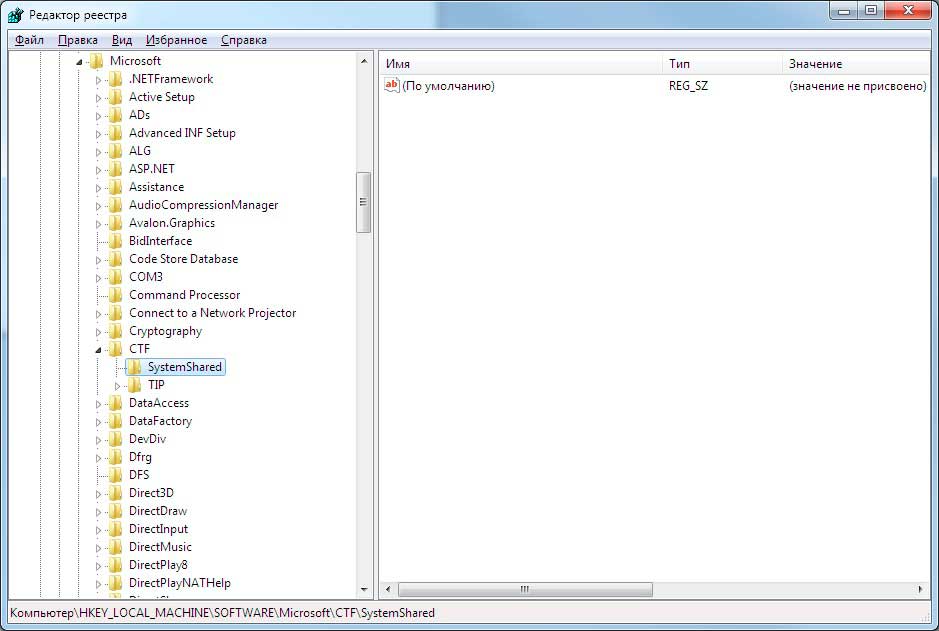
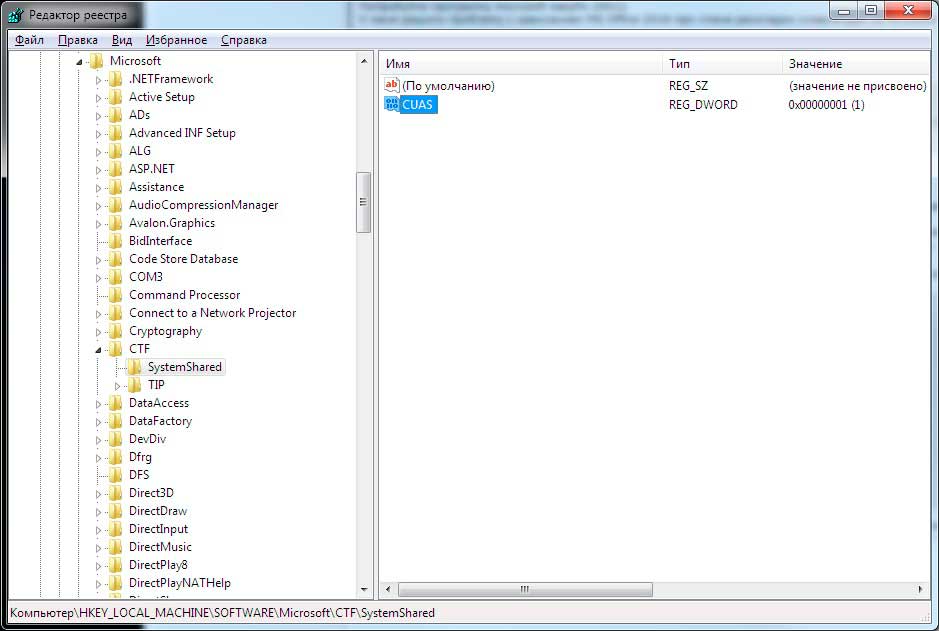
- Использую клавиатурный переключатель «Caramba Switcher» от создателя «Punto Switcher». До этого пробовал «Mahou» но вроде как с ним один раз завис, может не перезагрузился после манипуляций. И при переключении в редакторе FAR «Mahou» просто удаляет текст.
В общем мне эти манипуляции помогли, если зависания будут, дополню. Пишите в комментариях если Вам помогло что то другое, это будет полезно остальным.